Здесь можно задать шкалу переменной, которая может быть номинальной (шкала наименований), порядковой или метрической По умолчанию принимается метрическая шкала измерения. Правда, это различие имеет значение только при создании интерактивных графиков, где номинальная и порядковая шкала измерений объединяются в "категориальный" тип.
Если вы загружаете файлы, созданные в предыдущих версиях SPSS, или шкала измерений не определяется явно, SPSS вначале автоматически предполагает метрическую шкалу. Однако если соответствующая переменная имеет метки значений или принимает менее 24 различных значений, то задается порядковая шкала.
· Подтвердите настройку по умолчанию Nominal (шкала наименований) клавишей <Таb>. Затем снова поместите курсор в поле Name, чтобы начать объявление следующей переменной.
Задание. Создать макет для разработанной анкеты, определив основные параметры переменных. Сохранить файл.
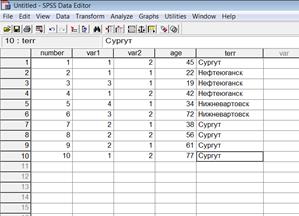 2.1. Ввод данных
2.1. Ввод данных
В процессе ввода рекомендуется время от времени производить сохранение файла во избежание случайной порчи или утери введенных данных. Перед вводом данных следует перейти на выкладку Data View (просмотр, редактор данных).
|
|
|
Данные можно вводить по отдельным наблюдениям (строкам) или по отдельным переменным (столбцам). Действуйте следующим образом:
· Щелкните на ячейке в левом верхнем углу. Это будет переменная с именем: number –номер анкеты. Вокруг ячейки появится рамка. Таким образом, эта ячейка обозначается как активная.
· Введите значение, в нашем примере это "1" (анкета №1) Это значение отобразится в редакторе ячеек в верхней части окна редактора данных.
· Нажмите клавишу <Таb>. Значение из редактора ячеек отобразится в ячейке.
В следующих таблицах показано, каким клавишам в редакторе данных соответствует какая функция. Здесь, как и далее, мы предполагаем, что активизирована таблица просмотра данных.
 2015-05-13
2015-05-13 260
260








